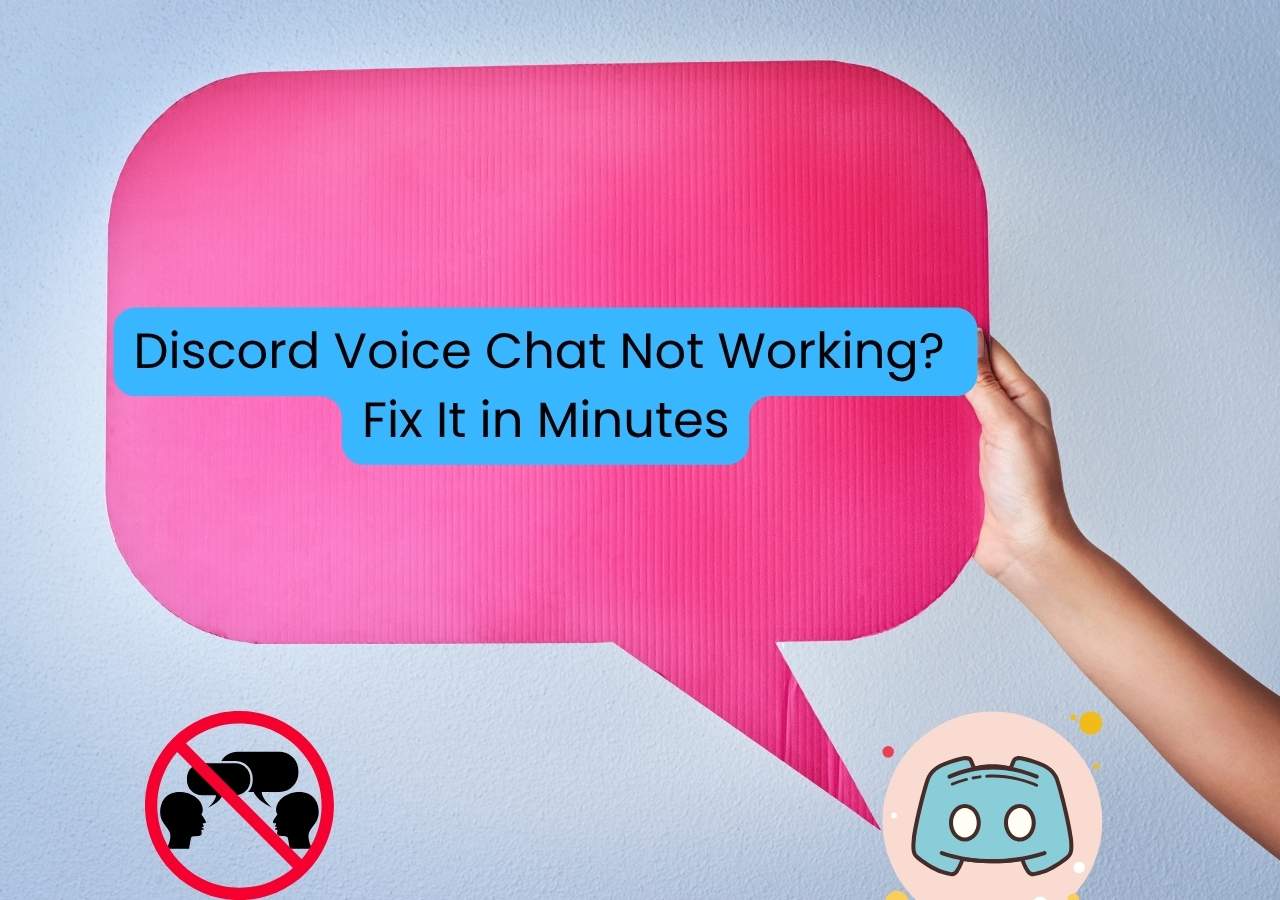-
![]()
Jacinta
"Obrigada por ler meus artigos. Espero que meus artigos possam ajudá-lo a resolver seus problemas de forma fácil e eficaz."…Leia mais -
![]()
Rita
"Espero que minha experiência com tecnologia possa ajudá-lo a resolver a maioria dos problemas do seu Windows, Mac e smartphone."…Leia mais -
![]()
Leonardo
"Obrigado por ler meus artigos, queridos leitores. Sempre me dá uma grande sensação de realização quando meus escritos realmente ajudam. Espero que gostem de sua estadia no EaseUS e tenham um bom dia."…Leia mais
Índice da Página
0 Visualizações
Respostas rápidas
|
Você tem as mesmas perguntas mostradas abaixo? A maioria dos usuários pode enfrentar o problema de a placa de som do Discord não aparecer em sua interface principal. Se você não sabe como consertar, não se preocupe. Esta postagem é para ajudá-lo a resolver o problema. O conteúdo a seguir fornecerá primeiro 4 soluções para resolver o problema. Então, para ajudá-lo a evitar que a mesma situação ocorra na próxima vez, direi por que isso acontece.
A opção Soundboard não aparece nas configurações do servidor, por quê? Eu sou o dono. -Reddit
Correção 1. Use software de placa de som profissional
A placa de som integrada no Discord pode funcionar mal, e a melhor solução que você deve tentar é usar uma placa de som mais profissional para o Discord .
Na minha experiência, meu conselho é experimentar o EaseUS VoiceWave , um trocador de voz com vários efeitos sonoros. Esta placa de som foi projetada tendo as necessidades dos usuários como prioridade máxima, por isso é adequada tanto para novatos quanto para profissionais. Você pode até fazer DIY dos efeitos de voz desejados com seu recurso personalizado. É viável usá-lo para alterações de voz em tempo real e de arquivos.
🌷Recursos exclusivos do EaseUS VoiceWave que você pode gostar:
- Defina você mesmo as teclas de atalho para usar os efeitos sonoros conforme sua conveniência
- Sem latência ao trabalhar como trocador de voz para jogos e transmissão ao vivo
- Personalize seus próprios efeitos de voz com cliques fáceis
- Gerador de conversão de texto em fala TikTok
🙋As etapas abaixo irão guiá-lo sobre como adicionar o EaseUS VoiceWave ao Discord no seu computador:
Passo 1. Baixe e instale o EaseUS VoiceWave de seu site oficial no seu Windows.
Passo 2. Abra o Discord. Vá para " Configurações do usuário " > " Configurações do aplicativo " na lista do menu esquerdo.
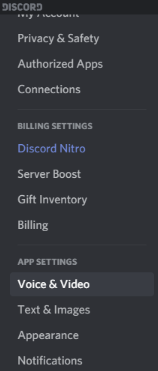
Etapa 3. Na seção “ Entrada de voz ”, escolha “ EaseUS VoiceWave (microfone virtual) ” no menu suspenso. Em seguida, clique em " OK " na parte inferior. Você pode usar a mesa de som do EaseUS VoiceWave no Discord agora.
Correção 2. Desative o recurso de comunidade em seu servidor Discord
A próxima correção que você pode fazer é tentar desabilitar o recurso de comunidade em seu servidor Discord. Seu Discord Soundboard não aparecendo pode ser porque você ativou o recurso de comunidade.
🙋Então, siga os passos abaixo para ver se o problema foi resolvido:
Passo 1. Abra o Discord em seu computador e clique com o botão direito no nome do servidor.
Passo 2. Vá em “ Configurações do servidor ” > “ Configurações da comunidade ”.
Passo 3. Encontre o setor “ Visão geral ” e pressione o botão “ Desativar comunidade ” na interface. Em seguida, vá até a interface principal do Discord e veja se a opção soundboard aparece.
Correção 3. Reduza os membros da sua comunidade
Outro motivo pelo qual a mesa de som do Discord não aparece em seu servidor pode ser o fato de haver muitos membros em sua comunidade. Se você reduzir o número de membros em sua comunidade Discord, o botão da mesa de som poderá reaparecer.
🙋Reduza o número de usuários em sua comunidade Discord seguindo o guia abaixo:
Passo 1. Abra o Discord e vá para o seu servidor.
Passo 2. Escolha o usuário que você deseja expulsar e clique com o botão direito no apelido do usuário. Selecione " Kick... " para reduzir o número de membros da sua comunidade.
- Dica
- Siga continuamente as etapas acima, a menos que o número de membros da sua comunidade seja inferior a 50.
Correção 4. Reinicie ou reinstale o Discord em seu PC
Não ver a opção da placa de som pode ser causado pelo mau funcionamento do próprio software. Neste momento, tudo que você precisa fazer é sair do software e reiniciá-lo para ver se funciona bem. Caso contrário, você pode tentar reinstalá-lo para ter certeza de que é a versão mais recente.
🙋As etapas a seguir mostrarão como desinstalar o Discord e baixar a versão mais recente para o seu computador:
Passo 1. Abra as “ Configurações ” do Windows pressionando o ícone “ Windows ”. Em seguida, encontre a seção “ Aplicativos ” e clique em “ Aplicativos e recursos ”.

Passo 2. Encontre “ Discord ” na lista de software e clique nos três pontos no painel direito. Clique em " Desinstalar ". Uma janela de lembrete aparecerá. Clique em " Desinstalar " para continuar.

Passo 3. Em seguida, vamos instalar a versão mais recente do Discord. Vá primeiro ao site oficial e escolha “ Download para Windows ” na página principal.
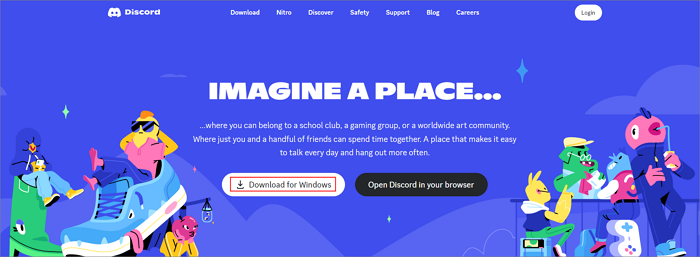
Passo 4. Clique no arquivo “ .exe ” na lista de downloads do seu navegador. Siga as instruções para instalar a nova versão do Discord em seu computador com sucesso.
Por que o Discord Soundboard não aparece no servidor
Ao falar sobre como consertar o “ A placa de som do Discord não aparece no seu servidor ”, mencionei alguns dos principais motivos que podem levar a esse problema. Nesta parte, darei mais motivos, além de algumas frases explicadas para ajudá-lo a entendê-los melhor. Além disso, alguns podem ser evitados em nossas operações diárias. Assim, após ler esta parte das informações, você pode evitar que a mesa de som do Discord não apareça novamente.
🤔Os motivos incluem:
- Você ativou o recurso de comunidade: Desative o recurso de comunidade seguindo as etapas listadas acima;
- O número de membros em sua comunidade Discord excede 50: Muitos membros em uma comunidade podem fazer com que a opção de mesa de som desapareça da interface principal;
- Você está usando o aplicativo móvel Discord em vez da versão desktop: o aplicativo móvel Discord não oferece suporte ao recurso de placa de som, então você precisa mudar para a versão desktop e usá-la;
- A versão do Discord que você está usando está desatualizada: você pode atualizar seu Discord para a versão mais recente no site oficial.
- ...
Você pode compartilhar esta postagem para ajudar mais usuários do Discord:
Conclusão
Nesta postagem, forneci 4 soluções para ajudá-lo a resolver o problema de “ Discord não aparecer no seu servidor”. Tenho certeza de que seu problema foi resolvido agora. Concluindo, com base em nossos testes, a melhor solução para você é usar uma placa de som profissional como o EaseUS VoiceWave , que tem menos potencial de mau funcionamento. Esta mesa de som é adequada para iniciantes e profissionais. Eu sugiro fortemente que você experimente o EaseUS VoiceWave e veja como ele pode ajudá-lo com recursos fantásticos de placa de som.